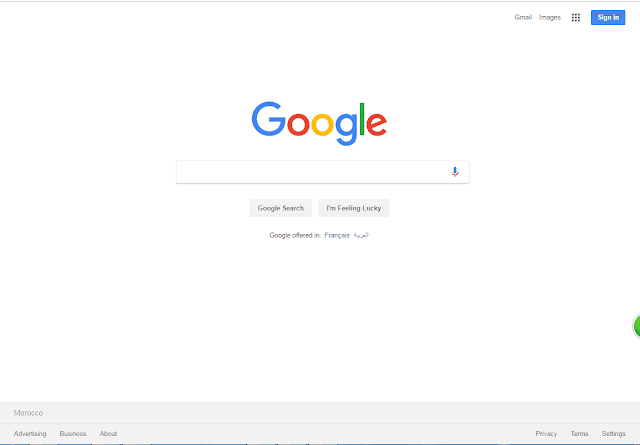نصائح وحيل Google Chrome: إتقان متصفح الويب الخاص بك
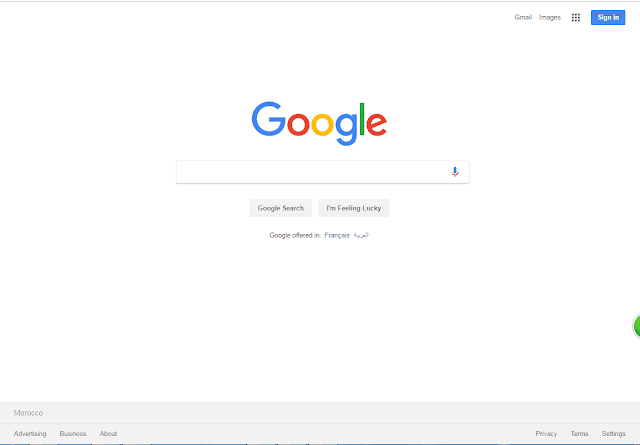 |
| نصائح وحيل Google Chrome: إتقان متصفح الويب الخاص بك |
يعد Google Chrome أحد أشهر المتصفحات في العالم ، وحتى الآن ، نظرًا لأننا نستخدمه كثيرًا ، غالبًا ما ننسى ما يمكن أن يفعله.
سيسمح لك Chrome بتصفح الصفحات ، بشكل واضح ، ولكن يتم تحميلها أيضًا بأدوات مخفية يمكن أن تؤدي إلى تبسيط تجربة تصفح الإنترنت والحياة الرقمية. من الحيل البسيطة التي تسمح لك بإرسال رسائل البريد الإلكتروني من omnibar (ويعرف أيضًا باسم شريط العناوين) إلى الإضافات التي تسمح لك بحفظ الصور إلى Pinterest دون الاضطرار إلى الانتقال إلى Pinterest.com ، فإن Chrome يحتوي على كل ما قد تحتاجه أو تريده.
على سبيل المثال ، إليك أكثر من 24 نصيحة وحيل نستخدمها بانتظام للحصول على أقصى استفادة من Chrome.
نصائح وحيل جوجل كروم
ملاحظة: النصائح التالية خاصة بإصدار سطح المكتب من Google Chrome.
تسجيل الدخول إلى Google Chrome
قد يبدو ذلك واضحًا جدًا ، ولكن يجب عليك تسجيل الدخول إلى متصفح Chrome قبل التفكير في استخدامه. سيسمح لك ذلك بحفظ ومزامنة أشياء مثل الإشارات المرجعية والسجل وكلمات المرور والإعدادات الأخرى إلى حسابك في Google. بعد ذلك ، يمكنك الوصول إليها على أي جهاز
انشئ ملفك الشخصي
إذا كانت لديك حسابات مختلفة في Google ، ، يمكنك استخدام الملفات الشخصية للاحتفاظ بالإشارات المرجعية والإعدادات منفصلة. يمكنك معرفة المزيد حول كيفية إضافة ملف تعريف Chrome في
صفحة الأسئلة الشائعة هذه .
تصفح بشكل خاص أو حذف السجل الخاص بك
إذا كنت لا تريد أن يحفظ Chrome ما تزوره أو تنزله ، فيمكنك دائمًا تصفح الويب بشكل خاص باستخدام وضع التصفح المتخفي في Chrome. يمكنك أيضًا حذف السجل ، وملفات تعريف الارتباط ، وغيرها من المعلومات - كل ذلك في وقت واحد أو بعض فقط من فترة زمنية محددة. انتقل إلى
هنا لمعرفة المزيد حول وضع التصفح المتخفي ، أو انتقل إلى
هنا للتعرف على كيفية حذف سجلك في Chrome.
الوصول إلى إعدادات Chrome
من Chrome ، ابحث عن قائمة أو ثلاث نقاط رأسية في الجزء العلوي الأيمن ادا كان حاسوبك باللغة الاجنبية وسوف تجدها في الجزء العلوي الايسر ادا كان حاسوبك باللغة العربية ، ثم حدد الإعدادات للوصول إلى قائمة الإعدادات الكاملة في Chrome. أو فقط اكتب chrome://settings في شريط البحت
تعلم أوامر لوحة المفاتيح الأساسية
هناك عشرات من أوامر لوحة المفاتيح يمكنك الدخول اليها
من هنا ، ولكن إليك بعضها التي تستحق التذكر:
فتح نافذة جديدة
Ctrl + n
فتح نافذة جديدة في وضع التصفّح المتخفّي
Ctrl + Shift + n
فتح علامة تبويب جديدة والانتقال السريع إليها
Ctrl + t
إعادة فتح آخر علامة تبويب تمّ إغلاقها والانتقال السريع إليها
Ctrl + Shift + t
الانتقال السريع إلى علامة التبويب المفتوحة التالية
Ctrl + Tab أو Ctrl + PgDn
الانتقال السريع إلى علامة التبويب المفتوحة السابقة
Ctrl + Shift + Tab أو Ctrl + PgUp
الانتقال السريع إلى علامة تبويب محدَّدة
Ctrl + 1 إلى Ctrl + 8
الانتقال السريع إلى علامة التبويب الأخيرة
Ctrl + 9
فتح الصفحة الرئيسية في علامة التبويب الحالية
Alt + Home
فتح الصفحة السابقة من سِجل التصفُّح في علامة التبويب الحالية
Alt + سهم لليسار
فتح الصفحة التالية من سِجل التصفُّح في علامة التبويب الحالية
Alt + سهم لليمين
إغلاق علامة التبويب الحالية
Ctrl + w أو Ctrl + F4
إغلاق النافذة الحالية
Ctrl + Shift + w
تصغير النافذة الحالية
Alt + مسافة + n
تكبير النافذة الحالية
Alt + مسافة + x
لإغلاق النافذة الحالية
Alt + F4
إنهاء Google Chrome
Ctrl + Shift + q
إضافة حساب "متصفح ضيف"
إذا كنت تريد السماح لصديقك باستخدام جهاز الكمبيوتر المحمول الخاص بك مع الاحتفاظ بكافة معلومات التصفح الخاصة به ، فانتقل إلى إعدادات Chrome ، ثم حدد أشخاصًا. هذا سيتيح لهم تجربة تصفح خاصة بهم منفصلة عن تجربتك.
استخدم مدير المهام
يمكنك إدارة مهام Chrome لإنهاء الصفحات المتعطشة للذاكرة أو الاطلاع على ما يبطئ الحاسوب. انتقل إلى قائمة Chrome ، ثم حدد المزيد من الأدوات. من هناك ، انقر فوق "إدارة المهام".
إدارة إعدادات الملء التلقائي
استخدم إعدادات الملء التلقائي لتجنب إدخال العنوان أو كلمة المرور أو معلومات بطاقة الائتمان يدويًا بشكل يومي. ما عليك سوى الانتقال إلى إعدادات Chrome ، ثم "عرض الإعدادات المتقدمة ..."> ، والعثور على "إدارة إعدادات الملء التلقائي" ضمن "كلمات المرور والنماذج".
شاهد ما تسمح به على صفحات معينة
هل تريد معرفة عدد ملفات تعريف الارتباط التي تنشرها الصفحة أو ما هي الأذونات التي أعطيتها لها؟ انقر فقط على أيقونة "i" أو زر الصفحة بجوار عنوان URL في المكتبة لعرض معلومات الموقع بما في ذلك ملفات تعريف الارتباط والأذونات. إنها أيضًا طريقة سهلة للسماح للصفحة بعرض النوافذ المنبثقة.
استخدم خيار "الإشارة المرجعية للصفحات المفتوحة ..."
إذا كنت تريد حفظ جلسة التصفح الحالية للرجوع إليها في المستقبل ، انقر بزر الماوس الأيمن ، ثم حدد إشارات مرجعية ، ثم انقر فوق إشارة مرجعية للصفحات المفتوحة). يمكنك بعد ذلك حفظ جميع الصفحات المفتوحة في مجلد جديد. هذا مفيد إذا كنت تبحث عن موضوع وترغب في حفظ جميع المعلومات المفيدة التي وجدتها بالفعل.
أعد فتح علامات التبويب المغلقة مؤخرًا
إذا خرجت من النافذة الخاصة بك ، فيمكنك المتابعة من حيث توقفت عن طريق الانتقال إلى "التاريخ" من شريط القوائم (أو الانتقال إلى "المحفوظات" تحت الإعدادات). ابحث عن علامات التبويب تحت "مغلق حديثًا" ، ثم انقر فوقها بمجرد العثور عليها. يمكنك أيضًا الانتقال إلى الإعدادات وتحديد "المتابعة من حيث توقفت" ضمن قسم "عند بدء التشغيل" لإعادة تشغيل المتصفح عند تركه.
حفظ وتعديل الإشارات المرجعية
هناك طريقة سريعة لإدارة إشاراتك المرجعية وهي كتابة ctrl + D لإضافة إشارة مرجعية. يمكنك أيضًا النقر بزر الماوس الأيمن على صفحة في شريط الإشارات لتعديل عناوينها. حتى يمكنك الانتقال إلى الإشارات المرجعية> إدارة الإشارات المرجعية من شريط القوائم لإدارة جميع المواقع والمجلدات المحفوظة.
التبديل بسرعة بين علامات التبويب
اضغط على ctrl + رقم الصفحة من 1 الى 9 . يتوافق كل رقم مع مكان الصفحة في علامة تبويب علامة التبويب أعلاه
أغلق علامات التبويب كلها دفعة واحدة
ببساطة انقر بزر الماوس الأيمن فوق علامة تبويب ثم حدد "إغلاق علامات التبويب الأخرى" أو "إغلاق علامات التبويب للتخلص منها بسرعة.
ضبط صفحات بدء التشغيل
إذا كنت تريد ظهور youtube أو بعض الصفحات الأخرى بمجرد فتح Chrome ، فيمكنك تعيينه لتشغيل هذه الصفحات تلقائيًا. ما عليك سوى الانتقال إلى الإعدادات ، ثم النقر على خيار "تعيين الصفحات" بجوار "فتح صفحة محددة أو مجموعة من الصفحات" ، وإدخال المواقع التي ترغب في زيارتها على الفور.
استخدم Chrome كمحرر نصوص
بدلاً من استخدام بعض محرر الملاحظات العشوائي على جهازك لتدوين الملاحظات ، استخدم Chrome. ماعليك سوى فقط ان تقوم بكتبة في شريط البحت هده العبارة
data:text/html, <html contenteditable> ، وبعد ذلك يمكنك تدوين شيء
العب لعبة عندما تكون غير متصل
إذا حاولت تحميل صفحة عندما تكون في وضع عدم الاتصال ، فستشاهد دينصور صغيرًا ثابتًا. بمجرد رؤيته ، اضغط على مفتاح المسافة من الكيبورد ، ثم يتحول إلى لعبة عداء جانبية لا نهاية لها .
اسحب عدة علامات تبويب مرة واحدة
استمر في الضغط على مفتاح Control وانقر على كل علامات التبويب التي تريد نقلها لنقلها كواحدة.
استخدم Chrome كمشغل وسائط متعددة بسيط
انقر فوق أي ملف وسائط متعددة على جهاز الكمبيوتر الخاص بك ، ثم اسحبه مباشرة إلى نافذة متصفح Chrome وسوف يشتغل معك .
تحميل الملفات على سطح المكتب
للوصول بسرعة إلى ملف قمت بتنزيله ، قم بتنزيله تلقائيًا على سطح المكتب. لتغيير مكان تنزيل الملفات تلقائيًا ، انتقل إلى الإعدادات ، ثم انقر فوق الارتباط إعدادات متقدمة ، واختر التنزيلات. هناك يمكنك تغيير مكان تنزيل الملفات تلقائيًا (مثل سطح المكتب).
تكبير أو تصغير
على جهاز الكمبيوتر ، يمكنك تكبير أو تصغير الصفحة بالضغط على Control أثناء تدوير عجلة التمرير لأعلى أو لأسفل. يمكنك بعد ذلك النقر فوق ctrl 0 للعودة إلى الوضع الافتراضي.
ترجمة كل شيء
يتضمن Chrome ترجمة Google مضمنة ، ولكن إذا كنت تريد فقط ترجمة عبارة أو مقطع محدد ، فثبّت إضافة الترجمة الرسمية من Google . يمكنك تمييز أي نص والنقر على أيقونة
Google Translate الصغيرة التي توجد في الجانب العلوي الأيسر من شاشة المتصفح.
إنشاء اختصارات سطح المكتب
يمكنك تحويل أي موقع إلى تطبيق سطح مكتب للوصول إليه بسرعة. ما عليك سوى الانتقال إلى موقع الويب ، ثم النقر على تلات نقط عمودية التي توجد في الاعلى في الجانب تم بعدها تدهب بسهم الفارة الى المزيد من الادوات تم تضغط على جار انشاء اختصار بعد الضغط عليها سوف تجد الاختصار على شكل برنامج على سطح المكتب
استكشف إضافات Chrome
للحصول على أقصى استفادة من Chrome ، انتقل إلى
سوق Chrome الإلكتروني واستكشف الكميات الهائلة من الإضافات والتطبيقات. ستعمل الإضافات الصحيحة على تحسين تجربتك على الويب
اتمنى ان يكون هدا الموضوع قد نال عجابكم ولاتنسو دعمي بمشاركته مع اصدقائكم او بتعليق محفز والى اللقاء الى ان القاكم في موضوع قادم ان شاء لله
مواضيع اخرى
طريقة زيادة لايكات وتعليقات على الفيس بوك
تحميل برنامج فوتوشوب .CS6 نسخة محمولة لا تحتاج الى تتبيت
طريقة رفع صور على الانستغرام من خلال حاسوبك بسهولة
طريقة الحصول على أرقام أشخاص حقيقين على الواتساب
أفضل تطبيقات بمناسبة شهر رمضان المبارك